Google Sheets : filtrer les cellules qui ne contiennent pas de texte
Vous pouvez utiliser la syntaxe suivante pour filtrer les cellules qui ne contiennent pas certains textes dans Google Sheets :
=FILTER(A1:C17, REGEXMATCH(A1:A17, "East")=FALSE)
Cette formule filtre les cellules de la plage A1:C17 pour renvoyer uniquement les lignes dans lesquelles les cellules de la plage A1:A17 ne contiennent pas le mot « Est ».
Vous pouvez également utiliser la syntaxe suivante pour filtrer les cellules qui ne contiennent pas l’une des nombreuses valeurs dans Google Sheets :
=FILTER(A1:C17, REGEXMATCH(A1:A17, "East|West")=FALSE)
Cette formule filtre les cellules de la plage A1:C17 pour renvoyer uniquement les lignes dans lesquelles les cellules de la plage A1:A17 ne contiennent pas le mot « Est » ou « Ouest ».
Les exemples suivants montrent comment utiliser cette syntaxe dans la pratique.
Exemple 1 : Filtrer les cellules qui ne contiennent pas de texte
Supposons que nous ayons les données suivantes dans Google Sheets :

Nous pouvons utiliser la formule suivante pour filtrer les lignes où la région ne contient pas « Est » :
=FILTER(A1:C17, REGEXMATCH(A1:A17, "East")=FALSE)
La capture d’écran suivante montre comment utiliser cette formule en pratique :
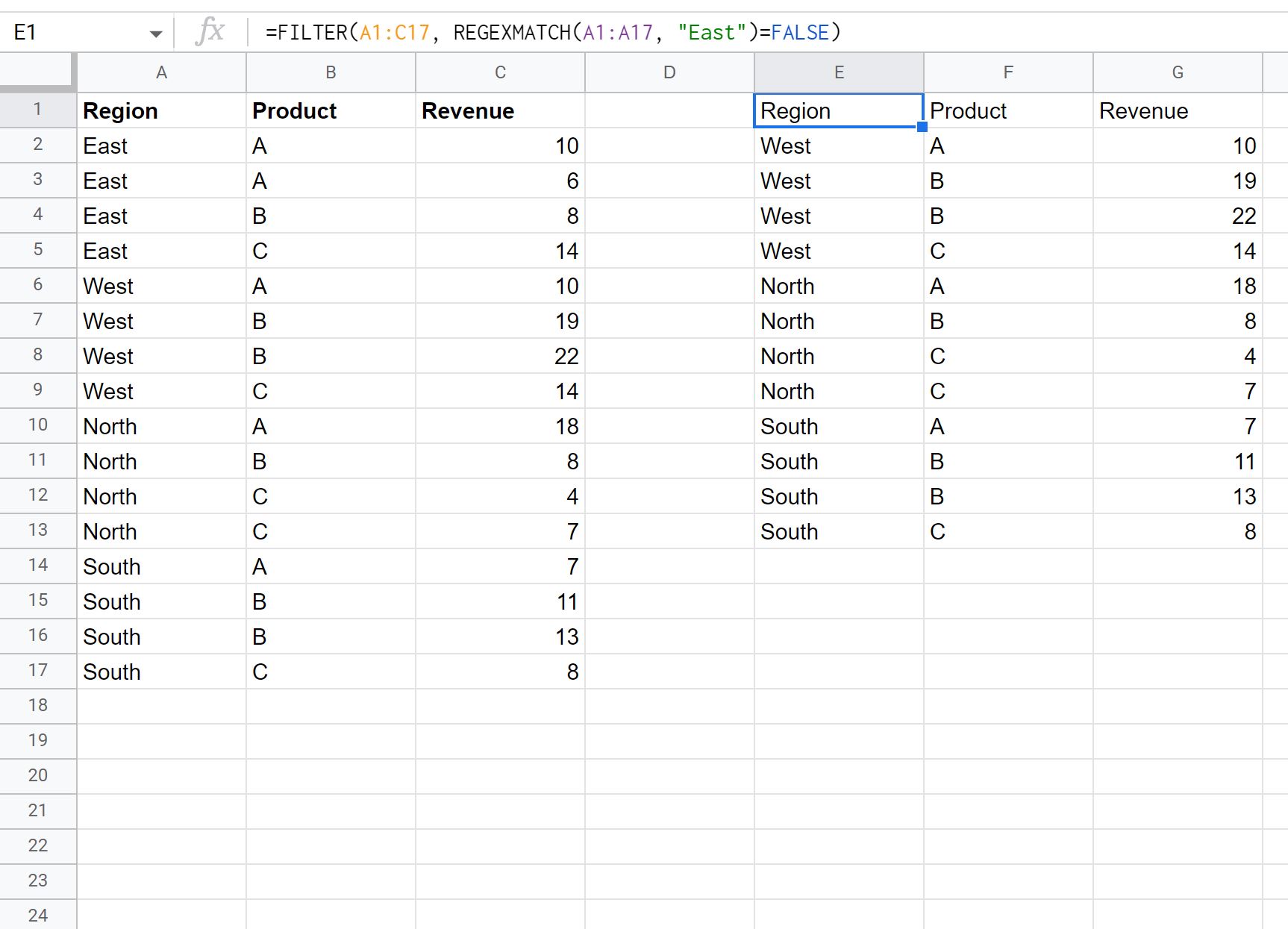
Notez que seules les lignes dont la région ne contient pas « Est » sont renvoyées.
Exemple 2 : Filtrer les cellules qui ne contiennent pas l’un des plusieurs textes
Supposons encore une fois que nous ayons les données suivantes dans Google Sheets :

Nous pouvons utiliser la formule suivante pour filtrer les lignes où la région n’est pas égale à « Est » ou « Ouest » :
=FILTER(A1:C17, REGEXMATCH(A1:A17, "East|West")=FALSE)
La capture d’écran suivante montre comment utiliser cette formule en pratique :
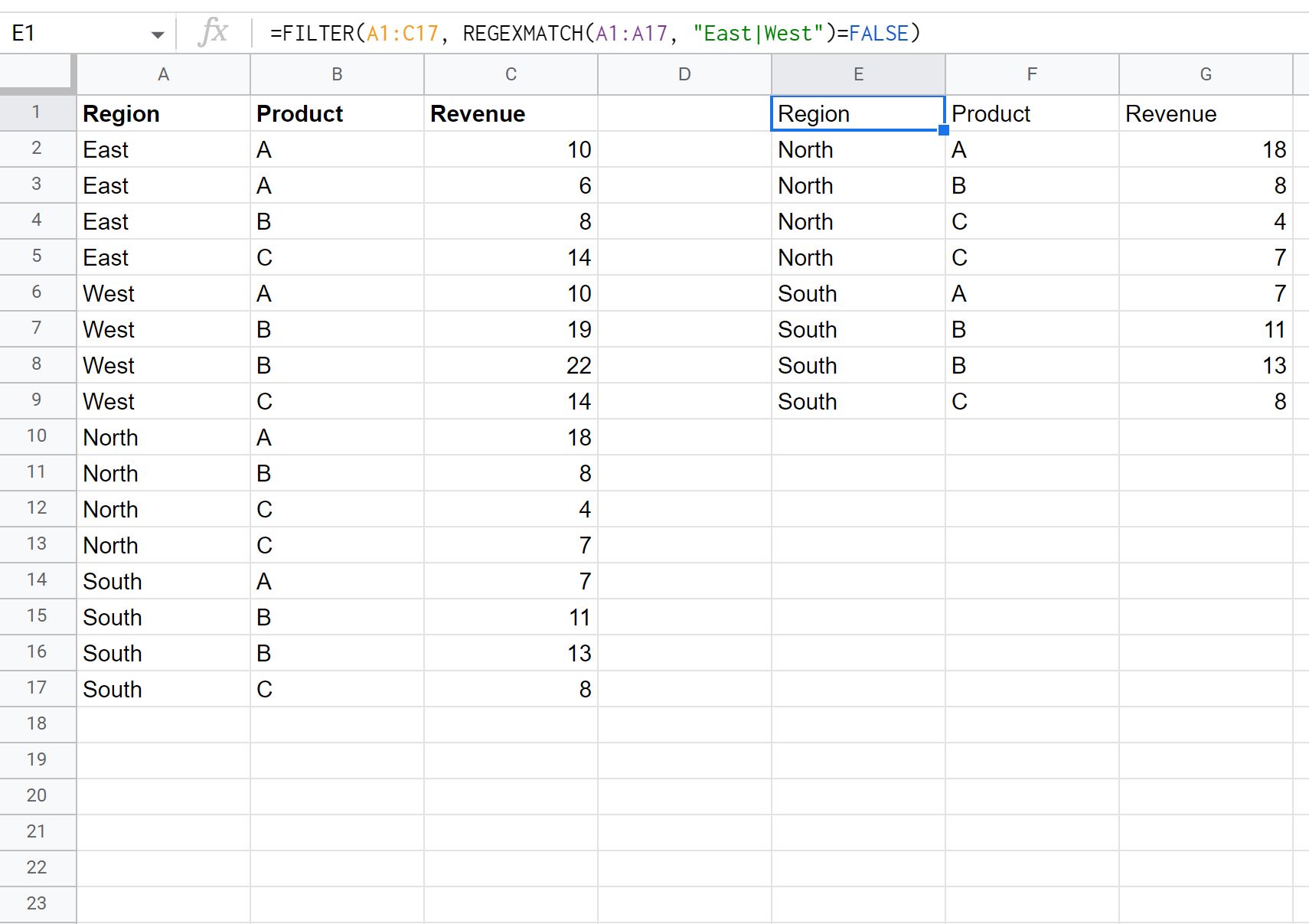
Notez que seules les lignes dont la région n’est pas égale à « Est » ou « Ouest » sont renvoyées.
Ressources additionnelles
Les didacticiels suivants expliquent comment effectuer d’autres opérations courantes dans Google Sheets :
Comment additionner les lignes filtrées dans Google Sheets
Comment filtrer plusieurs colonnes dans Google Sheets
Comment utiliser SUMIF avec plusieurs colonnes dans Google Sheets
